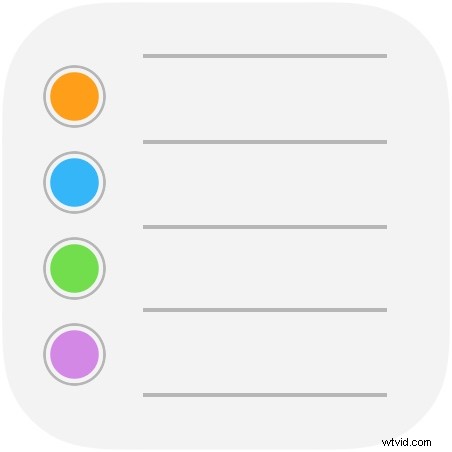
Si vous ajoutez fréquemment des rappels à votre iPhone ou iPad via Siri ou pour renvoyer des appels téléphoniques, vous pouvez rapidement arriver à avoir des dizaines, voire des centaines de rappels stockés dans l'application iOS. Plutôt que de les parcourir tous un par un, l'application Rappels dispose d'une fonctionnalité intéressante qui vous permet de rechercher directement un rappel spécifique, ce qui facilite grandement la localisation ou la récupération d'une ancienne note mentale ou de tout autre coup de pouce numérique que vous avez créé. /P>
Les rappels peuvent être recherchés à tout moment, mais vous aurez évidemment besoin d'au moins un rappel dans votre application Rappels pour pouvoir rechercher quelque chose et récupérer quelque chose qui lui correspond. De manière réaliste, cette fonctionnalité est mieux utilisée lorsque vous avez de nombreux rappels, anciens et nouveaux, et que vous devez en trouver rapidement un en particulier.
Comment rechercher un rappel spécifique dans les rappels pour iOS
- Ouvrez l'application Rappels dans iOS
- Sur l'écran principal des rappels, déroulez l'écran de rappel pour accéder à l'option "Rechercher"
- Appuyez sur la barre de recherche
- Tapez le terme de recherche pour trouver un rappel correspondant, par exemple "Saint Valentin" ou "anniversaire" ou quelque chose de similaire
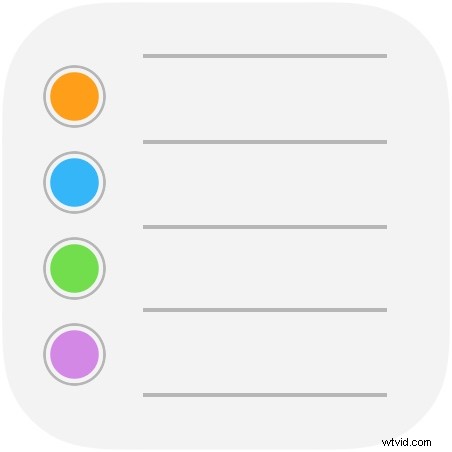
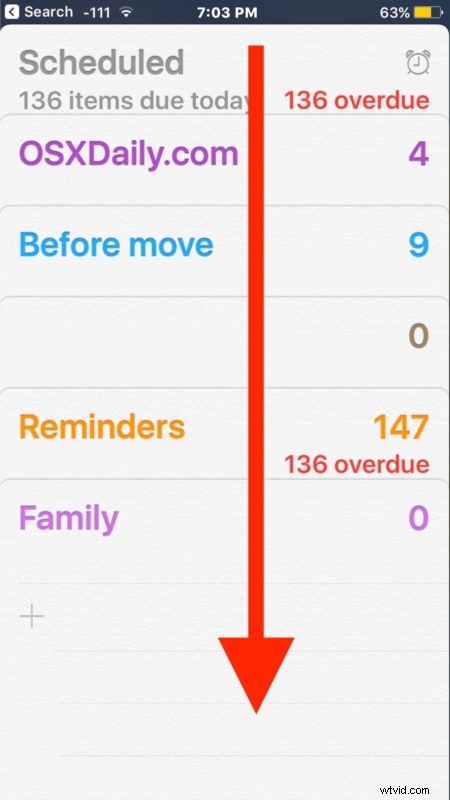
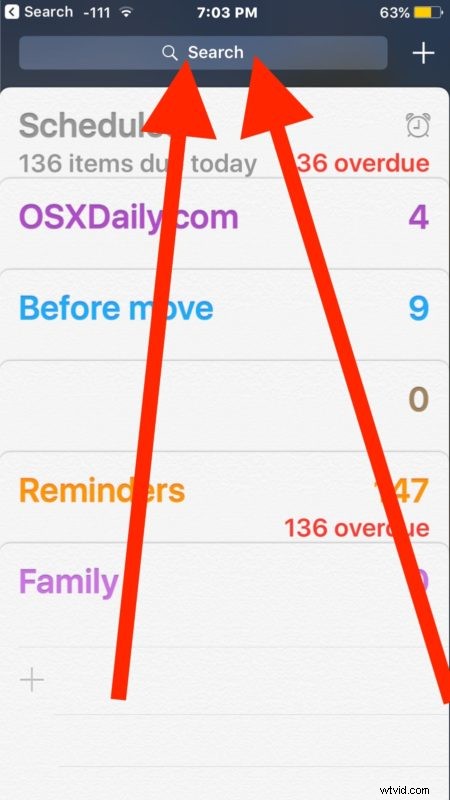
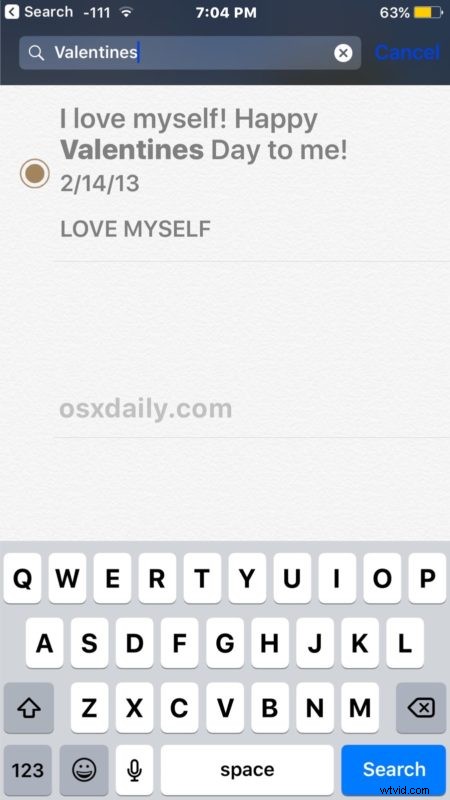
Sous la zone de recherche, vous trouverez tous les rappels correspondants renvoyés. Dans l'exemple ici, nous avons recherché "Valentines" et un ancien rappel d'il y a plusieurs années est apparu, démontrant que tant que les rappels sont stockés dans l'application Rappels, vous pouvez continuer à les rechercher même s'ils ont dépassé leur date d'utilisation. .
C'est idéal pour découvrir un vieux rappel utile, ou même quelque chose que vous avez ajouté la semaine dernière mais que vous ne vous souvenez pas exactement où vous l'avez mis. Cela peut même être utile pour la criminalistique numérique, car les anciens rappels sont horodatés.
Vous pouvez également agir sur les rappels recherchés qui ont été trouvés, les marquer comme complets, les supprimer, ou si vous en avez une tonne et que vous en avez assez de tout voir, vous pouvez toujours continuer et supprimer une liste entière de rappels dans iOS également.
Avez-vous d'autres conseils ou astuces utiles pour les rappels sur iPhone ou iPad ? Peut-être une astuce de recherche pratique ou une capacité de tri ? Faites-le nous savoir dans les commentaires !
